时间:2022-10-29 06:19
本文我们将从以下几个部分来详细介绍如何更新Netflix的支付信息:移动设备、在电脑上
这篇文章将教你如何使用移动端应用程序或Netflix网站来更新或更改Netflix的支付方式。
第一部分:移动设备

第1步:打开“Netflix”应用程序。
程序的图标是黑色的,上面有一个红色的字母N。
如果没有自动登录账户,请先登录。

第2步:点击左上角的?。
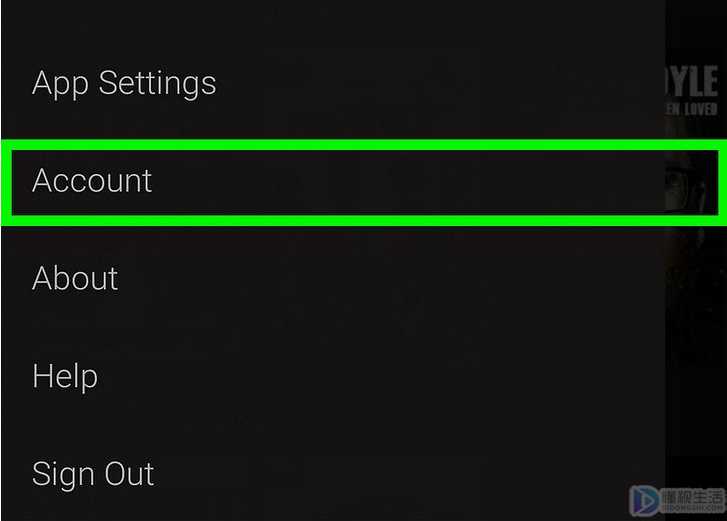
第3步:点击菜单底部的账户。
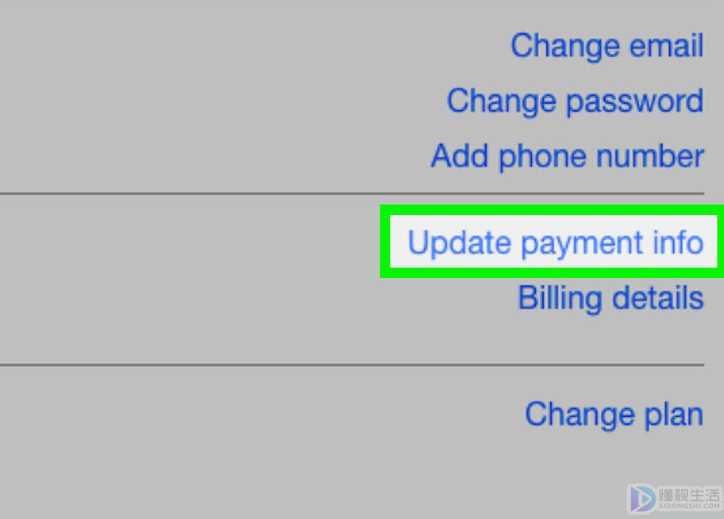
第4步:向下滚动页面,点击更新支付信息。如果账户中没有设置任何支付方式,请点击添加支付信息。
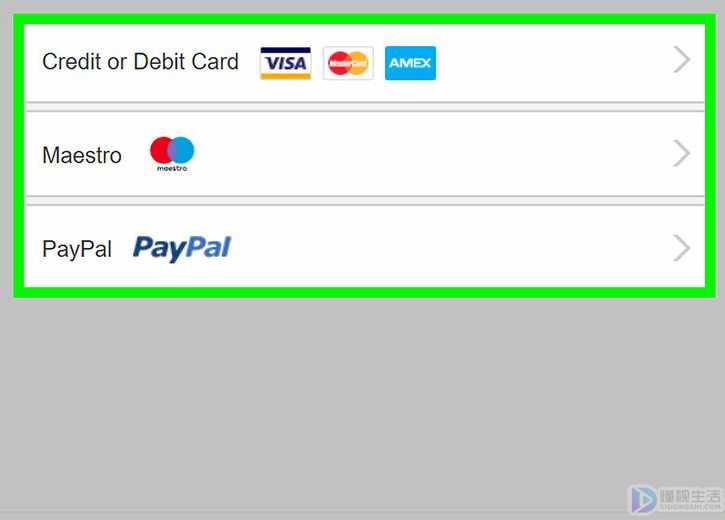
第5步:点击一种支付方式。有以下选项:
信用卡或借记卡PayPal如果没有看到“PayPal”选项,请点击信用卡或借记卡旁边的
![]()
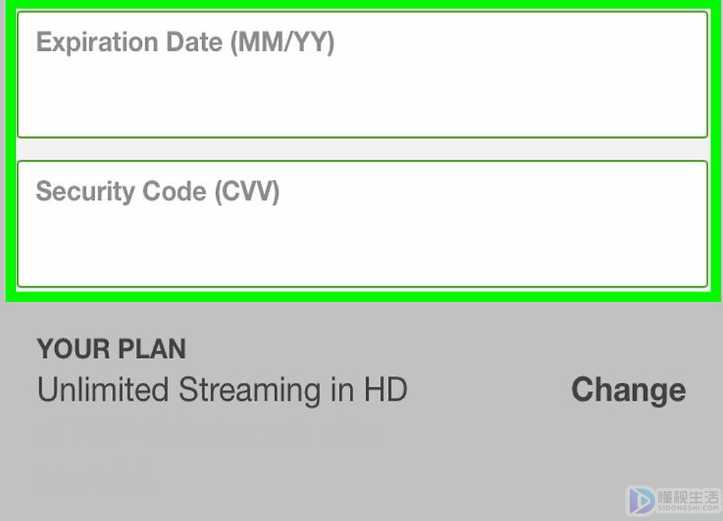
第6步:输入支付信息。
按照屏幕上的提示和输入框旁边的标识,输入所需信息,从而启用Netflix的支付功能。
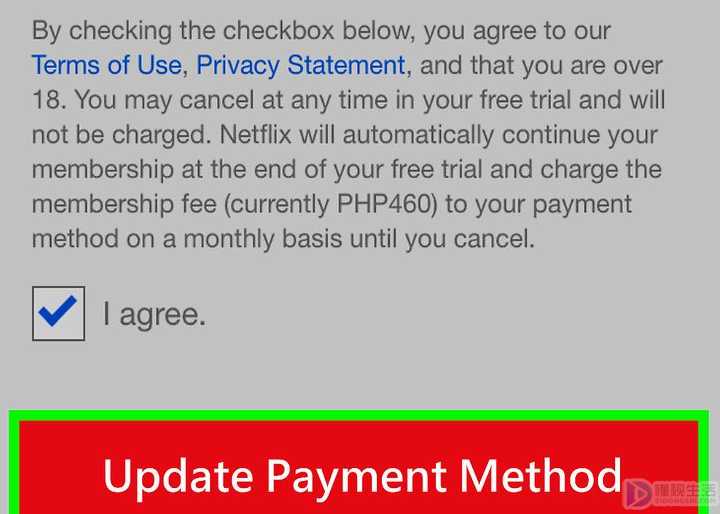
第7步:滚动页面,点击更新支付方式
它位于表格的底部。这时你便已成功更新自己的支付信息。
第二部分:在电脑上
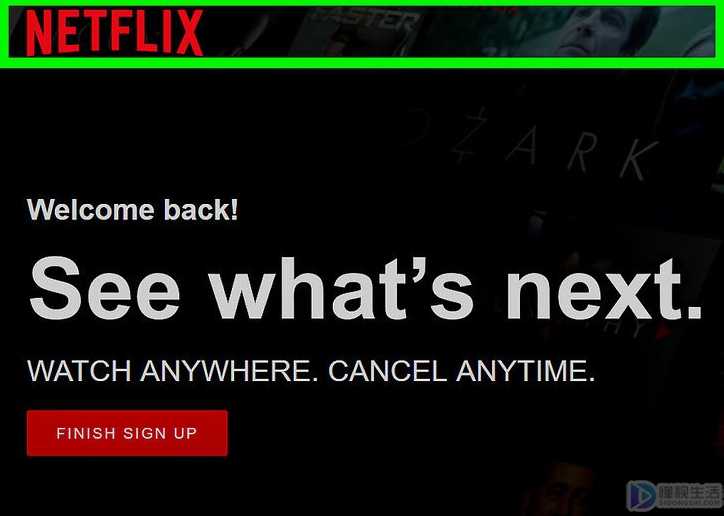
第1步:在网络浏览器中前往
https://www.netflix.com
。
如果没有自动登录账户,请点击
登录,然后输入电子邮箱地址和密码。
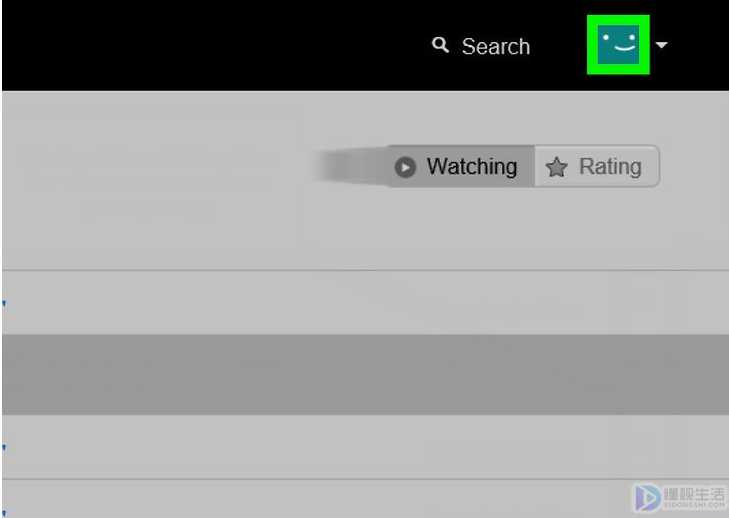
第2步:点击用户资料页。
通常是你的姓。

第3步:点击
![]()
。
它位于窗口的右上角。

第4步:点击
账户
。
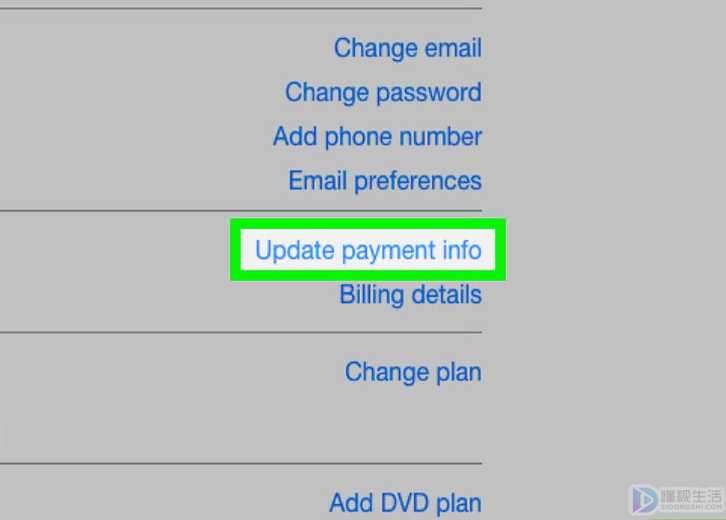
第5步:点击
更新支付信息
。
它位于页面的右侧,在“会员和支付”部分。
如果账户中没有设置任何支付信息,请点击添加支付信息
。
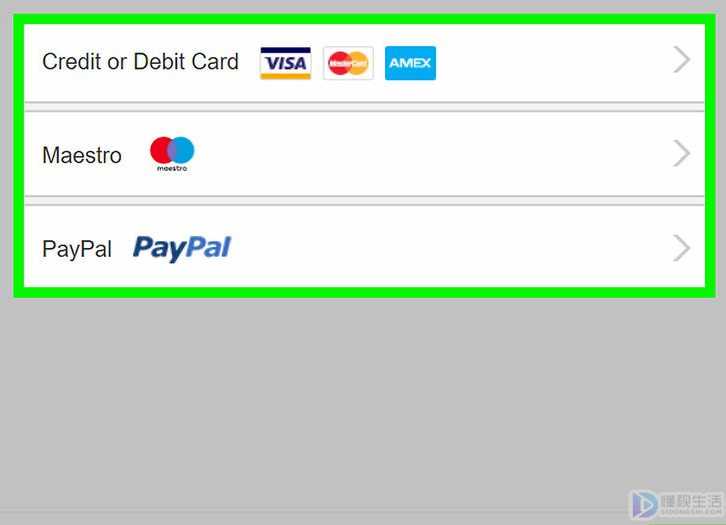
第6步:点击一种支付方式。
有以下选项:
信用卡或借记卡
PayPal
如果没有看到“PayPal”选项,请点击信用卡或借记卡
旁边的
![]()
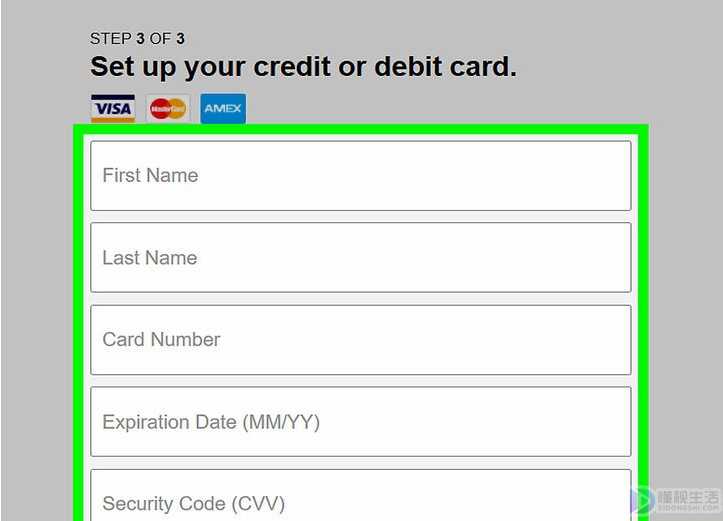
第7步:输入支付信息。
按照屏幕上的提示和输入框旁边的标识,输入所需信息,来启用Netflix的支付功能。

第8步:滚动页面,点击更新支付方式。
它位于表格的底部。此时已成功更新你的支付信息。